Mudanças entre as edições de "Border/Aplicativos/Roteamento/Policy/Prefix List"
De BrByte Wiki
< Border | Aplicativos | Roteamento | Policy
| Linha 1: | Linha 1: | ||
=Policy Prefix= | =Policy Prefix= | ||
| − | A sessão de Policy Prefix | + | A sessão de Policy Prefix [[arquivo:Reports-48.png]] |
| − | + | Engloba as Prefix lists e Prefix Rules nas quais permite trabalhar com filtros e regras baseadas em blocos de IP. | |
<div class="img-responsive align-center">[[Arquivo:Border-network-routemap-policy-community-list.png | link=]]</div> | <div class="img-responsive align-center">[[Arquivo:Border-network-routemap-policy-community-list.png | link=]]</div> | ||
| − | + | ==Listagem e Status | |
{| class="table table-bordered table-striped" style="margin:auto;" | {| class="table table-bordered table-striped" style="margin:auto;" | ||
| − | !style="text-align:center" colspan="3"| | + | !style="text-align:center" colspan="3"| Listagem e Status |
|- | |- | ||
!style="text-align:center"| Campo | !style="text-align:center"| Campo | ||
| Linha 25: | Linha 25: | ||
! style="text-align:left; vertical-align:middle;"| Ação Padrão | ! style="text-align:left; vertical-align:middle;"| Ação Padrão | ||
| style="text-align:left; vertical-align:middle;"| Ação padrão para o filtro | | style="text-align:left; vertical-align:middle;"| Ação padrão para o filtro | ||
| + | |- | ||
| + | ! style="text-align:left; vertical-align:middle;"| [[arquivo:export.png|link=]] Exportar | ||
| + | | style="text-align:left; vertical-align:middle;"| Após aplicar os status, poderá realizar a exportação desse relatório no formato:<br>[[arquivo:dot-green.png|link=]] Excel<br>[[arquivo:dot-light.png|link=]] CSV<br>[[arquivo:dot-blue.png|link=]] HTML | ||
| + | |- | ||
| + | ! style="text-align:left; vertical-align:middle;"| [[arquivo:search.png|link=]] Busca | ||
| + | | style="text-align:left; vertical-align:middle;"| Nesse campo, você pode realizar buscar específicas seja por ID, Nome, entre outros. Primeiramente, marque a opção que se refere a busca, depois no campo seguinte, escreva o que buscar conforme a opção selecionada. Por fim, clique no ícone da lupa ([[arquivo:search.png|link=]]) para buscar. | ||
|- | |- | ||
|} | |} | ||
| − | === | + | ===Novo item na lista=== |
Criar novos filtros com o BordeR é muito simples basta clicar no botão '''Novo'''. | Criar novos filtros com o BordeR é muito simples basta clicar no botão '''Novo'''. | ||
[[Arquivo:Border-network-routemap-policy-community-list-new.png | link=]] | [[Arquivo:Border-network-routemap-policy-community-list-new.png | link=]] | ||
| − | + | <br> | |
| − | + | {| class="table table-bordered table-striped" style="margin:auto;" | |
| − | + | !style="text-align:center" colspan="3"| Listagem e Status | |
| − | + | |- | |
| − | + | !style="text-align:center"| Campo | |
| − | + | !style="text-align:center"| Descrição | |
| − | + | |- | |
| − | + | ! style="text-align:left; vertical-align:middle;"| Nome | |
| + | | style="text-align:left; vertical-align:middle;"| Nome para regra. | ||
| + | |- | ||
| + | ! style="text-align:left; vertical-align:middle;"| Ação padrão | ||
| + | | style="text-align:left; vertical-align:middle;"| As opções são:<br> | ||
| + | • '''Default''': Padrão.<br> | ||
| + | • '''Accept''': Aceitar.<br> | ||
| + | • '''Reject''': Rejeitar.<br> | ||
| + | |- | ||
| + | |} | ||
==Commit== | ==Commit== | ||
Edição das 16h48min de 17 de fevereiro de 2023
Policy Prefix
Engloba as Prefix lists e Prefix Rules nas quais permite trabalhar com filtros e regras baseadas em blocos de IP.
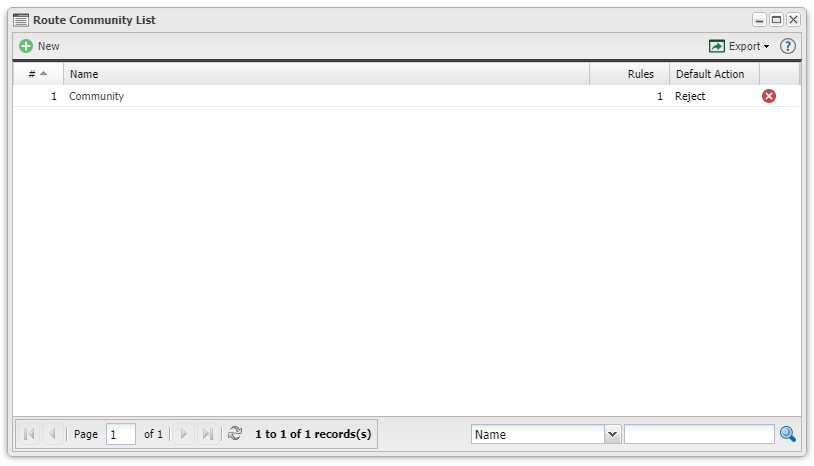
==Listagem e Status
| Listagem e Status | ||
|---|---|---|
| Campo | Descrição | |
| # | Id do filtro | |
| Nome | Nome do filtro | |
| Regras | Quantidade de regras na filtro | |
| Ação Padrão | Ação padrão para o filtro | |
| Após aplicar os status, poderá realizar a exportação desse relatório no formato: | ||
| Nesse campo, você pode realizar buscar específicas seja por ID, Nome, entre outros. Primeiramente, marque a opção que se refere a busca, depois no campo seguinte, escreva o que buscar conforme a opção selecionada. Por fim, clique no ícone da lupa ( | ||
Novo item na lista
Criar novos filtros com o BordeR é muito simples basta clicar no botão Novo.
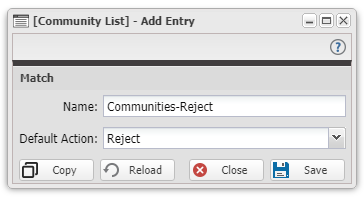
| Listagem e Status | ||
|---|---|---|
| Campo | Descrição | |
| Nome | Nome para regra. | |
| Ação padrão | As opções são: • Default: Padrão. | |
Commit
Após salvar dentro do aplicativo irá aparecer uma janela para comitar as informações permanentemente no servidor.
Clique no botão Save config para salvar permanentemente as configurações.
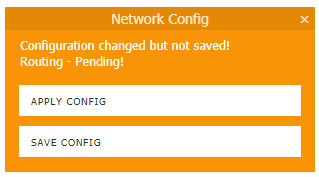
Atenção: Caso essas informações não sejam comitadas assim que o servidor for reiniciado irá voltar as configurações da última inicialização, para fazer as alterações permanentes deve-se salvar na janela de configuração.
